Kontaktinformation
IT-Support Servicedesk, SLU
Direktsupport: 018-67 6600 tonval 1
Öppet 08.00-16.00
Webb: support.slu.se
Mail: support@slu.se
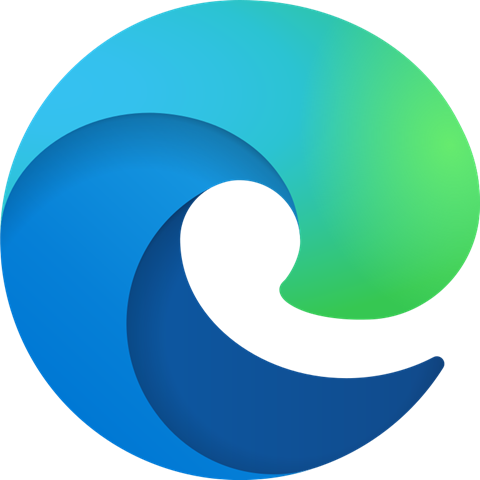
För att spara dina bokmärken när du lämnar en dator i den publika miljön, välj internetläsare nedan och följ instruktionerna,
Klicka på knappen ”Anpassa och kontrollera Google Chrome” (knappen längst till höger med tre horisontala streck)
välj Bokmärken > Bokmärkeshanteraren (genväg Ctrl + Shift + O).
I bokmärkeshanteraren klickar du på ”Ordna” och i menyn väljer du sedan "Exportera bokmärken till HTML-fil".
Vill du i stället importera bokmärken i Chrome gör du följande: Klicka på knappen ”Anpassa och kontrollera Google Chrome” (knappen längst till höger med tre horisontala streck) välj Bokmärken > Importera bokmärken och inställningar. Nu kan du antingen välja ett av de förvalda alternativen som automatiskt importera bokmärken från Firefox eller Explorer alternativt välja att hämta en HTML-fil.
Välj Visa favoriter, feeds och historik eller välj Alt + C för att öppna Favoriter.
Under menyn Lägg till i Favoriter väljer du Importera och exportera.... Välj Exportera till en fil och välj sedan Nästa.
IT-Support Servicedesk, SLU
Direktsupport: 018-67 6600 tonval 1
Öppet 08.00-16.00
Webb: support.slu.se
Mail: support@slu.se